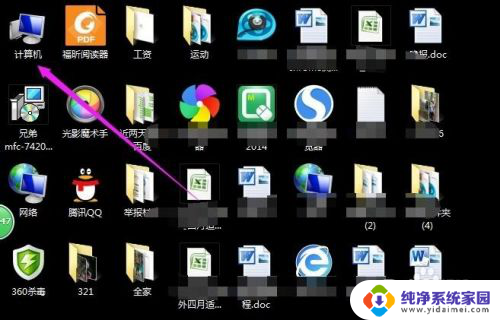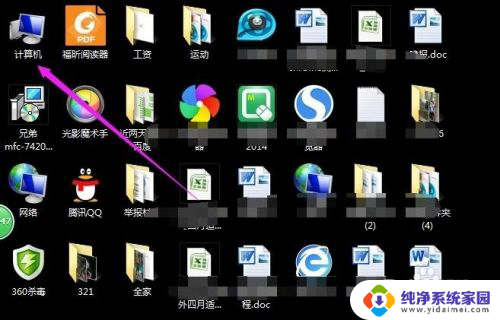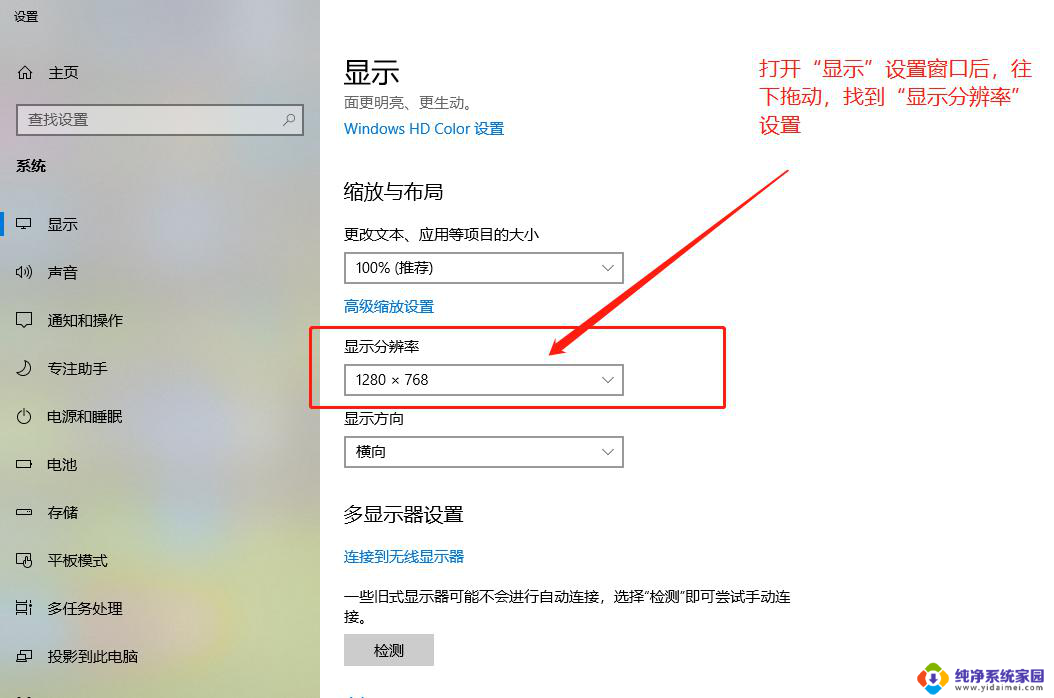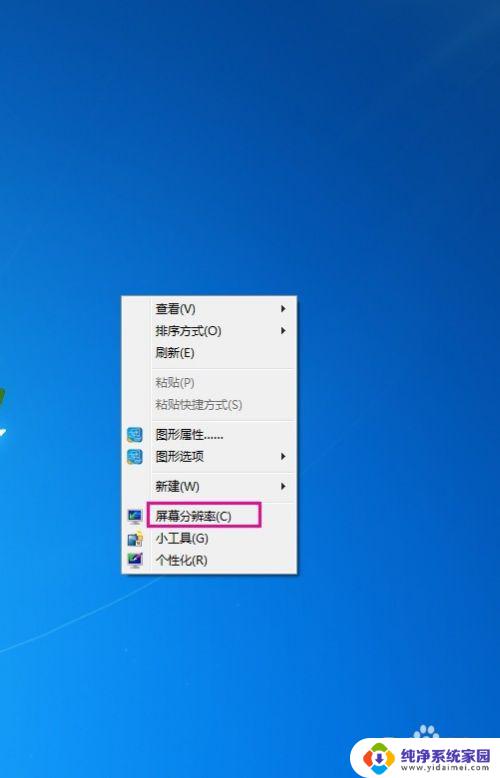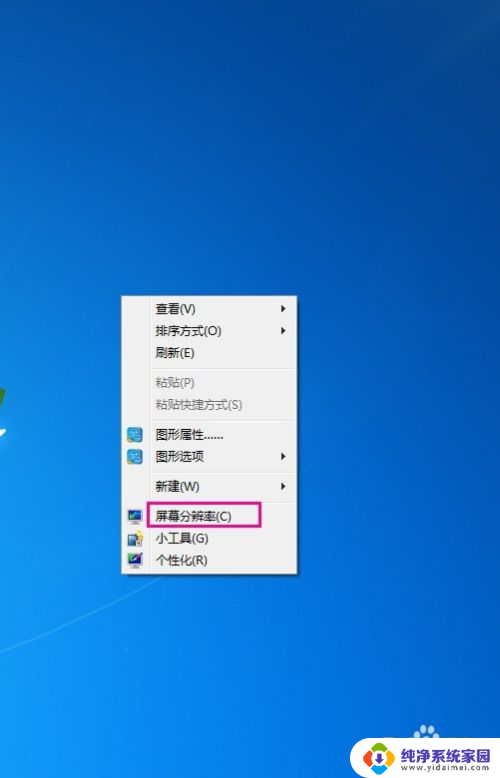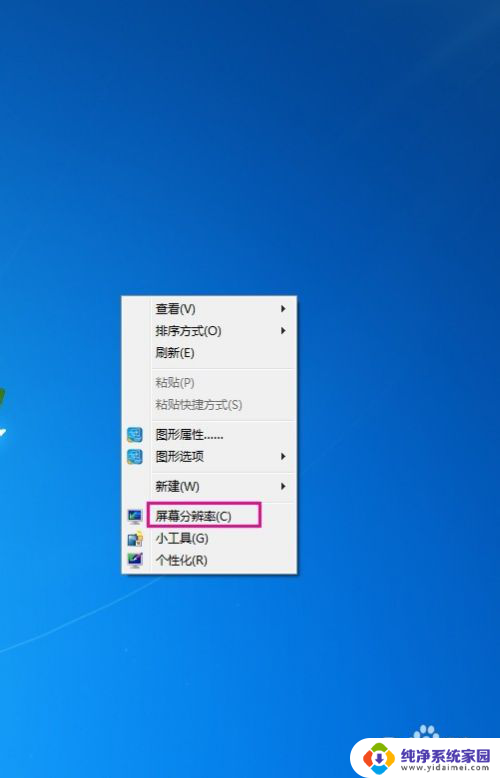笔记本桌面分辨率怎么调 怎样调整笔记本电脑的屏幕分辨率
更新时间:2023-11-06 10:35:07作者:jiang
笔记本桌面分辨率怎么调,当我们使用笔记本电脑时,有时候会遇到屏幕分辨率不合适的情况,这可能导致我们在工作或娱乐中的视觉体验受到限制,如何调整笔记本电脑的屏幕分辨率呢?调整笔记本电脑的屏幕分辨率并不复杂,只需按照一些简单的步骤进行操作即可。本文将为大家介绍一些调整笔记本电脑屏幕分辨率的方法,帮助大家更好地适应不同的显示环境。
具体步骤:
1.在自己笔记本的桌面上,找到【计算机】的图标。点击打开,如图所示。
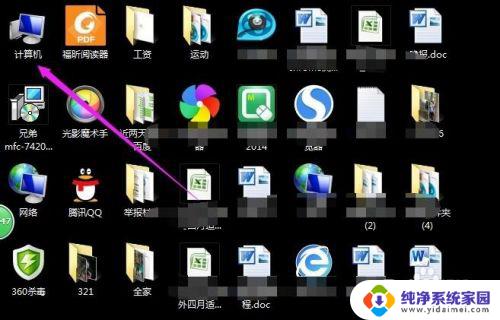
2.在计算机的主界面,点击上方的【打开控制面板】几个字,如图所示。
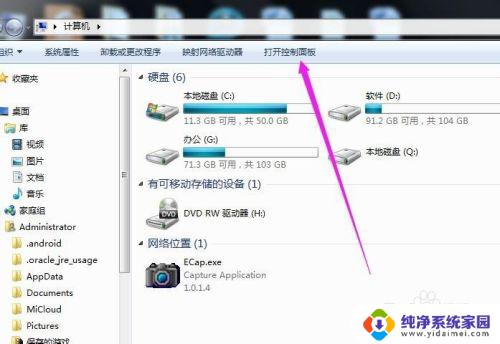
3.找到【外观和个性化】下面的【调整屏幕分辨率】,点击打开。
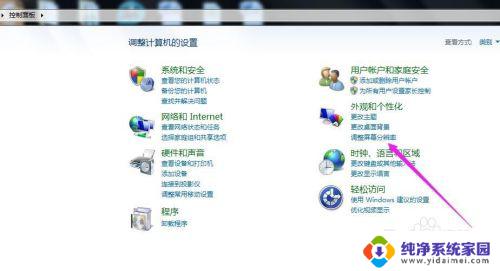
4.点击分辨率右侧的向下箭头,如图所示。
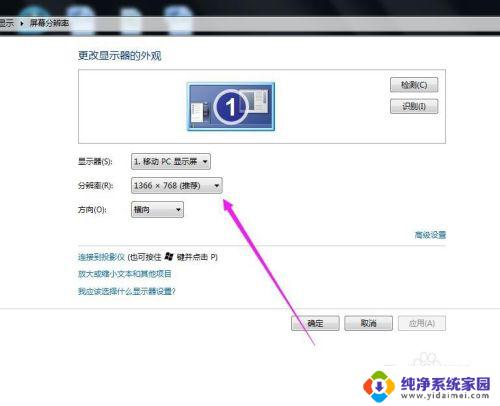
5.选择自己想要设置的屏幕分辨率,也可以选择系统推荐的分辨率。
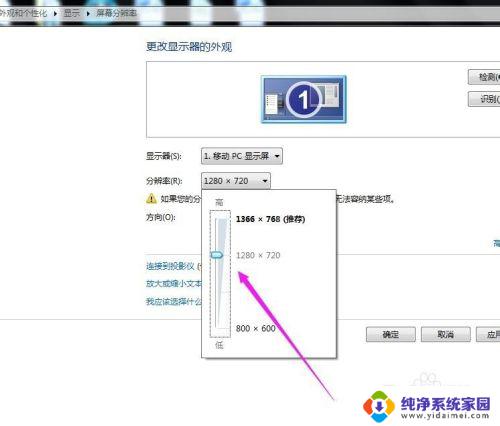
6.设置好之后,点击右下角的【应用】,再点击【确定】按钮就可以了。
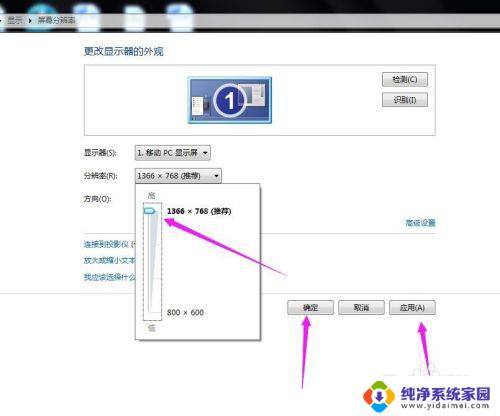
以上就是笔记本桌面分辨率调整的全部内容,碰到同样情况的朋友们可以参照小编的方法来处理,希望对大家有所帮助。